CAD如何添加直径符号φ?
设·集合小编 发布时间:2023-03-21 15:53:11 1103次最后更新:2024-03-08 11:39:32
在CAD图纸中,我们经常会用到圆形并且还需要做标注,软件中输入直径符号φ,其实有很多种方法,下面给大家介绍了CAD如何添加直径符号φ的两种方法,按照图文的形式为大家展示操作步骤。
工具/软件
电脑型号:联想(Lenovo)天逸510S;系统版本:Windows7;软件版本:CAD2014
方法/步骤
第1步
双击文字进入编辑状态。

第2步
输入%%c即为直径符号。

第3步
未显示直径符号点击空白处确认后即可显示。

第4步
使用输入法输入直径,对应数字序号选择直径符号。
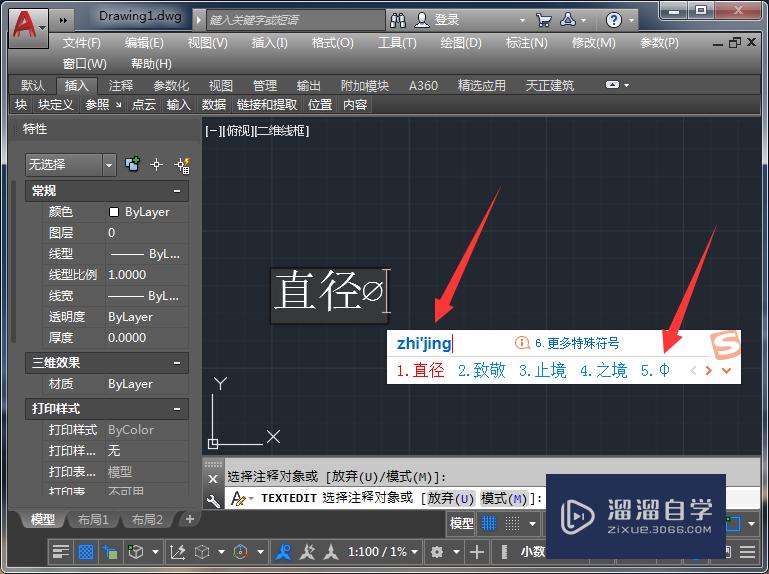
第5步
输入法中的直径符号和%%c直径符号存在差别,按需选择使用。

第6步
总结
双击文字进入编辑状态;
输入%%c即为直径符号;
未显示直径符号点击空白处确认后即可显示;
使用输入法输入直径,对应数字序号选择直径符号;
输入法中的直径符号和%%c直径符号存在差别,按需选择使用。

温馨提示
好了,以上就是“CAD如何添加直径符号φ?”这篇文章全部内容了,小编已经全部分享给大家了,还不会的小伙伴们多看几次哦!最后,希望小编今天分享的文章能帮助到各位小伙伴,喜欢的朋友记得点赞或者转发哦!
- 上一篇:CAD十字光标角度怎么调整?
- 下一篇:CAD十字光标是斜的怎么办?
相关文章
广告位


评论列表